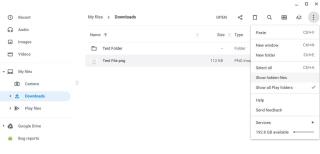Linuxを使い始めるための9つの基本コマンド

Linuxのハウツーガイドでは、ターミナルで特定の操作を実行することを期待していることがよくありますが、これは最初は恐ろしいように思えます。しかし、心配する必要はありません。このLinuxコマンドのチートシートでは、ターミナルを開いていくつかの便利なコマンドを発行するプロセスについて説明します。

Spotifyは、世界最大の音楽ストリーミングサービスの1つです。モバイル(AndroidとiOS)デバイスとデスクトップ(MacとWindows)デバイスの両方にネイティブクライアントがあります。
残念ながら、LinuxはサポートされていないSpotifyクライアントしか取得できません。そのため、LinuxでSpotifyを使用する場合は、サポートされていないデスクトップクライアントをインストールするか、Spotify WebPlayerを使用できます。
私たちの意見では、デスクトップクライアントを使用することは、サポートされていませんが、それ以外の場合はWebで利用できないすべてのSpotify機能にアクセスできるため、依然としてより良い選択です。LinuxにSpotifyをインストールする手順を示します。
APTパッケージマネージャーのおかげで、DebianベースのLinuxディストリビューションにSpotifyをインストールするのが最も簡単です。そのため、コンピューターでDebian、Ubuntu、Linux Mintなどを実行している場合は、いくつかの簡単な手順でSpotifyをインストールできます。
まず、ターミナルアプリを起動します。次に、次のコマンドを実行してGPGキーを追加し、システムでSpotifyのPPAを構成します。
curl -sS https://download.spotify.com/debian/pubkey_5E3C45D7B312C643.gpg | sudo apt-key add - echo "deb http://repository.spotify.com stable non-free" | sudo tee /etc/apt/sources.list.d/spotify.list
次に、次のコマンドを実行してシステムのリポジトリリストを更新し、Spotifyクライアントをダウンロードします。
sudo apt-get update sudo apt-get install spotify-client
確認を求められたら、y / yesと入力し、Enterキーを押します。
いつでも、コンピューターからSpotifyをアンインストールすることにした場合は、次の方法でアンインストールできます。
sudo apt-get remove spotify-client
コマンドラインアプローチに慣れていない場合は、GUIメソッドを使用してSpotifyをインストールすることもできます。これを行うには、システムの[アプリケーション]メニューに移動し、組み込みのパッケージマネージャー/ストアを開きます。
ここで、検索ボックスをクリックして、spotifyまたはspotify-clientを検索します。
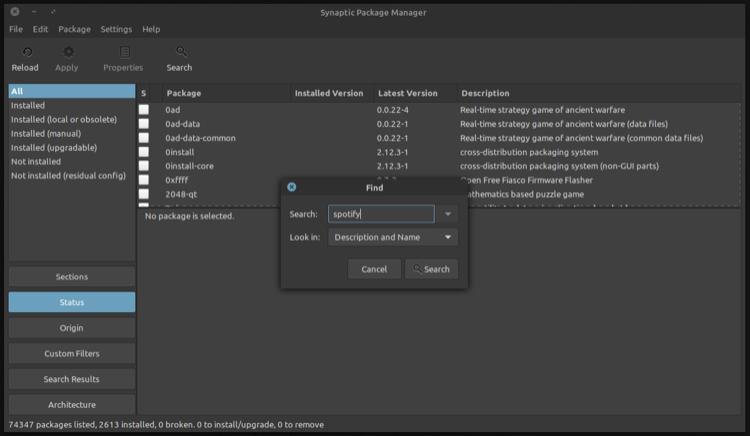
返された結果から、spotify-clientの横にあるチェックボックスをオフにして、インストールのマークを付けます。
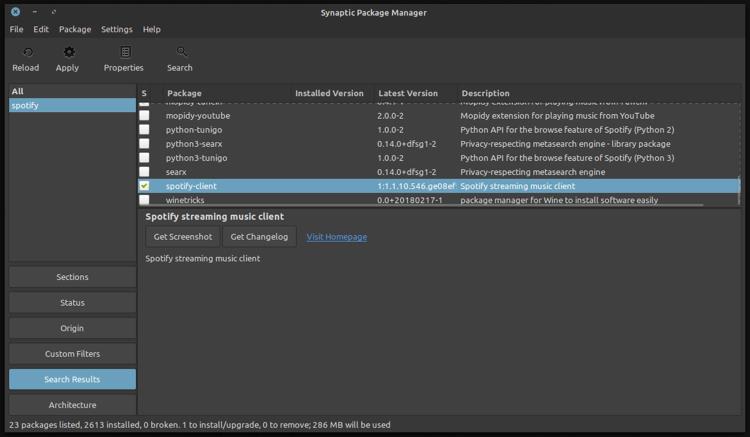
最後に、[適用]ボタンを押して、選択したパッケージをマシンにインストールします。一部のグラフィカルパッケージマネージャーでは、spotify-clientを検索し、[インストール]ボタンを押してインストールできます。
通常の場合と同様に、他のLinuxディストリビューションにプログラムをインストールすることは、特に公式のパッケージマネージャーがそのプログラムのパッケージをネイティブに提供していない場合は、それほど簡単ではありません。
ただし、SnapやFlatpakなどのサードパーティのパッケージ形式のおかげで、このようなプログラムを非常に簡単にインストールできます。初心者の場合、スナップまたはフラットパックは、ホストシステムへのアクセスが制限されたサンドボックス内で実行される自己完結型のアプリケーションです。
したがって、FedoraまたはArchベースのディストリビューションを実行しているLinuxマシンを使用している場合は、以下に示すように、いずれかのパッケージ形式を使用してSpotifyをインストールできます。
AURヘルパーを使用してArchLinuxにSpotifyをインストールすることもできることに注意してください。このガイドでは、yayを使用します。
yay -S spotify
Snap経由でSpotifyをインストールするには、システムにSnapがインストールされていることを確認してください。これを行うには、ターミナルで次のコマンドを実行します。
snap
バージョン番号が返される場合は、マシンでSnapが使用可能であり、次の手順に進むことができます。ただし、そうでない場合は、最初にSnapをインストールする必要があります。
スナップアップして実行したら、次のコマンドを実行してSpotifyをインストールします。
sudo snap install spotify
同様に、何らかの理由でSpotifyをアンインストールする場合は、次のコマンドを実行します。
sudo snap remove spotify
デフォルトでは、Snapは1日に4回更新をチェックするように設定されています。ただし、スナップの更新をすぐに確認したい場合は、次を使用して確認できます。
sudo snap refresh spotify
パッケージのアップデートが利用可能な場合は、自動的にダウンロードされ、システムにインストールされます。
Flatpakを使用してSnap経由でSpotifyをインストールするのと同じように、最初にFlatpakがコンピューターに存在するかどうかを確認する必要があります。これを行うには、ターミナルで次のコマンドを実行します。
flatpak
コマンドがFlatpakバージョンを返す場合は、プログラムをシステムにインストールする必要があります。そうでない場合は、先に進む前にFlatpakをインストールする必要があります。
Flatpakをインストールしてセットアップしたら、新しいターミナルインスタンスを開き、以下のコマンドを実行して、マシンにSpotifyクライアントをインストールします。
flatpak install flathub com.spotify.Client
デバイスからSpotifyを削除する場合は、次を使用して削除できます。
flatpak uninstall flathub com.spotify.Client
Spotifyクライアントがコンピューターに正常にインストールされたら、それを実行する方法がいくつかあります。[アプリケーション]メニューでSpotifyを見つけてそこから実行するか、ターミナルウィンドウに「spotify」と入力して起動します。
第一画面が表示されたら、[ログイン]ボタンをクリックし、Spotifyのクレデンシャルを入力してアカウントにログインします。
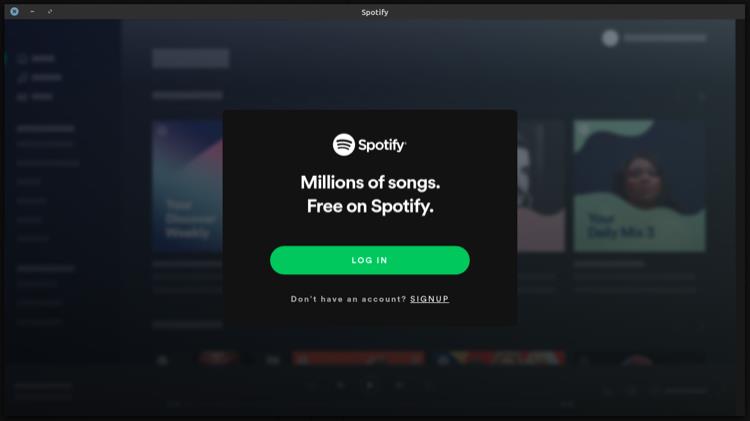
画面上の適切なオプションを選択して、Google、Facebook、またはAppleアカウントでサインインすることもできます。または、Spotifyを初めて使用する場合は、[登録]ボタンをクリックして新しいSpotifyアカウントを作成し、続行します。
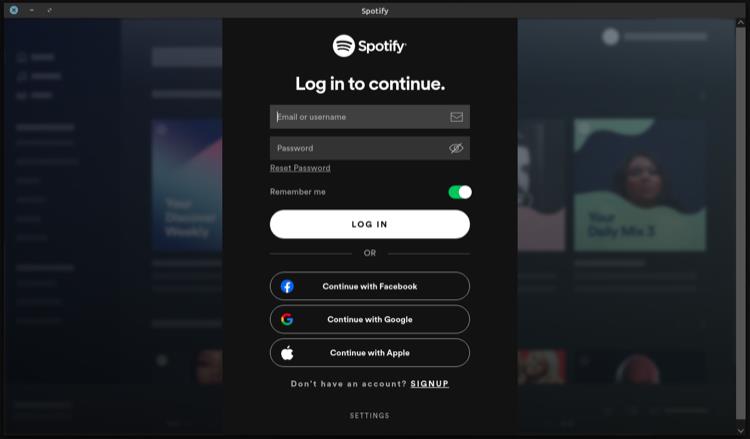
サインインすると、Spotifyライブラリ全体(アルバム、お気に入りの曲、プレイリスト、さらにはポッドキャスト)が新しいデバイスに同期されます。その後、曲を再生したり、ダウンロードしてオフラインでアクセスしたりできます。さらに、ローカルストレージを音楽のソースとして追加し、そこから曲をインポートしてSpotifyで再生することもできます。
時間の経過とともに、Spotifyのインストールを確認したり、バージョン番号を確認したりする場合(新しいアップデートがある場合)は、ターミナルを開いて次のコマンドを実行します。
spotify --version
このガイドの指示に正しく従えば、LinuxコンピューターでSpotifyクライアントが稼働しているはずです。そして、これからは、MacやWindows PCにインストールする場合と同じように、Spotifyデスクトップのすべての機能を使用して利用できるようになるはずです。
ただし、Spotify for Linuxは、SpotifyとLinuxへの愛情からサイドプロジェクトとしてエンジニアから提供されているため、定期的に維持されたり、積極的にサポート/更新されたりすることはありません。したがって、他のデスクトッププラットフォームのクライアントにヒットしたときに、Linux用の最新のSpotify機能アップデートリリースを期待するべきではありません。
Spotifyを使い始めたばかりの場合は、Spotifyのトリックをいくつか学ぶことで、プラットフォームをさらに活用し、プラットフォームでのエクスペリエンスを最大化することができます。
Linuxのハウツーガイドでは、ターミナルで特定の操作を実行することを期待していることがよくありますが、これは最初は恐ろしいように思えます。しかし、心配する必要はありません。このLinuxコマンドのチートシートでは、ターミナルを開いていくつかの便利なコマンドを発行するプロセスについて説明します。
Arch Linuxにパッケージをインストールしたいのですが、方法がわかりませんか?多くの人は、DebianベースのディストリビューションからArchに最初に移行するときにこの問題に直面します。ただし、パッケージマネージャーを使用して、Archベースのシステムでパッケージを簡単に管理できます。
自宅で定期的に仕事をしているフリーランサーや従業員にとって、リモートコミュニケーションは世話をする必要がある多くのことの1つです。ビデオ会議は、今では私たちの多くの社内会議に取って代わりました。ZoomやSkypeなどのツールは大幅に成長しています。
Chromebookに切り替えるときに最初に不思議に思うかもしれないのは、基本的なこと、つまり以前のOSで手の甲にあったようなことをどのように行うかです。コピーと貼り付けは、ある時点で使用しなければならない基本的な機能の1つです。
標準のDebianとその人気のある派生Ubuntuは、Linuxシステムにとって優れた万能の選択肢ですが、より専門的なニーズがある場合は、Debianの代替手段が必要になる場合があります。
インストールせずにシステムでLinuxディストリビューションを試してみませんか?Linuxベースのオペレーティングシステムをインターネットブラウザで実行できるようにするいくつかのWebサイトがインターネット上で利用可能です。
Linuxディストリビューションを選択するときに多くのLinuxユーザーが直面する主な選択の1つは、その安定性、つまりソフトウェアの変更量です。
Linuxパッケージを他の形式に変換しますか?おそらく、探しているパッケージはディストリビューションで利用できませんが、それでも何があっても必要です。または、開発者であり、パッケージを再度ビルドすることなく、プログラムを他の形式にすばやく再パッケージ化することで時間を節約したい場合もあります。
新しいソフトウェアパッケージをインストールして学習することなく、Linuxでファイルをすばやく簡単に暗号化したいと思ったことはありませんか?これは、パスワードで保護されたAES256を介してファイルまたはディレクトリを簡単に暗号化する優れた簡単な方法であり、ファイルを詮索好きな目から遠ざけるのに役立ちます。
人気のあるRedisストレージエンジンは、あらゆるソフトウェア開発者にとって優れた必須ツールです。インメモリストレージエンジンは、1秒あたり最大3,200万回のクエリまで、非常に高速なデータの保存と取得を可能にし、主要なデータベースエンジンを補完するものになります。
ダウンロードマネージャーは、単一のアプリケーション内ですべてのダウンロードを管理し、いくつかの便利な機能を提供するための人気のあるツールです。最近WindowsオペレーティングシステムからLinuxに移行した場合は、有名なInternet Download Manager(IDM)の代替手段を探している可能性があります。
そのセキュリティに対する評判は、LinuxがMicrosoftWindowsシステムを定期的に悩ませている種類の脅威に対して脆弱でないと考えられることが多いことを意味します。認識されているセキュリティの多くは、Linuxシステムの数が比較的少ないことによるものですが、サイバー犯罪者は量より質を選択することに価値を見出し始めていますか?
大量のメディアやドキュメントを扱う場合、同じファイルの複数のコピーをコンピューターに蓄積することは非常に一般的です。必然的に、以下は冗長ファイルで満たされた雑然としたストレージスペースであり、システム上の重複ファイルの定期的なチェックを引き起こします。
LinuxでGUIファイルブラウザを使用してファイルを移動する方法をすでに知っている可能性がありますが、ターミナルに移動コマンドがあり、ファイルを別のディレクトリにすばやく移動できるかどうか疑問に思われるかもしれません。mvコマンドは必要なものであり、その単純な構文といくつかのオプションの安全フラグで簡単に使用できます。
テクノロジーの現代では、タイピングは多くの職業にとって最も一般的な活動の1つになっています。より速く正確に入力することを学ぶことは、同じ時間でより多くのことを成し遂げるのに役立ちます。
makeコマンドは、おそらくLinuxエコシステムで最も広く使用されているコマンドの1つです。このコマンドは、ソースコードから直接プログラムをビルドおよびコンパイルするために使用されます。
スマートフォンやPCへの依存度が高まるにつれ、プライバシーを懸念するのは当然のことです。これらの個人用デバイスには、詮索好きな目から遠ざけたい個人データが含まれています。
Ubuntuは、その堅牢性と比較的少ないエラーで人気があります。しかし、確かに、問題の袋がないわけではありません。そのような問題の1つは、Wi-Fiドライバーにあります。システムの電源を入れても、Wi-Fiが機能していないことがわかります。
vimは、Linuxで最も人気のあるファイルエディターの1つです。人気の一部はコマンドによるものです
多くの新しい更新されたテーマは、Ubuntu20.04の新しいGNOMEデスクトップにインストールする準備ができています。ここに2020年の最高のubuntuテーマのリストがあります
Ubuntuでは、デフォルトで、Windowsの代わりにアプリケーションを切り替えることができます。これを元に戻し、UbuntuのAlt-Tabでタブのグループ化を解除する方法は次のとおりです。
Gno-Menu、Extended Gesturesなどの人気のある拡張機能の多くは、Ubuntu20.04では機能しません。したがって、ここに最も効果的なGNOME拡張機能のリストがあります
アプリを使用してUbuntuのネイティブ壁紙をスライドショーすることはいつでもできますが、壁紙を動的にダウンロードして設定するためのアプリをいくつか紹介します。
Ubuntuのルートスーパーユーザーの違いは何ですか?さて、ここでカバーしてもらいます。
このビデオでは、完全なガイド付きのubuntu12.04システム用のTeamViewer8をインストールして使用します。しかし、これはウィンドウでも同じように機能します。
すべての綿毛を除いて、ここにあなたが素晴らしいビデオを作成するために使うことができるUbuntuのための最高の無料のビデオエディタのリストがあります。
Linuxのハウツーガイドでは、ターミナルで特定の操作を実行することを期待していることがよくありますが、これは最初は恐ろしいように思えます。しかし、心配する必要はありません。このLinuxコマンドのチートシートでは、ターミナルを開いていくつかの便利なコマンドを発行するプロセスについて説明します。
Arch Linuxにパッケージをインストールしたいのですが、方法がわかりませんか?多くの人は、DebianベースのディストリビューションからArchに最初に移行するときにこの問題に直面します。ただし、パッケージマネージャーを使用して、Archベースのシステムでパッケージを簡単に管理できます。
FTP、ピアツーピアファイル転送、Wi-Fi転送などのメカニズムを使用すると、AndroidとUbuntuの間でファイルを頻繁に共有する場合に時間を節約できます。